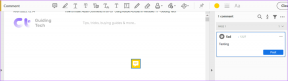Um guia para o modo de segurança do MS Office e como ele o ajuda
Miscelânea / / December 02, 2021

Todos nós nos deparamos com Modo de segurança do Windows acidentalmente ou por necessidade. Também vimos como o Windows é carregado com funcionalidade mínima no modo de segurança. A ideia por trás de tal configuração é permitir ao usuário depurar e corrigir problemas na máquina que a impedem de inicializar normalmente.
Agora, você sabia que o pacote MS Office tem um modo de segurança próprio? Sim, é diferente do Modo de Segurança do Windows. No entanto, os fundamentos permanecem os mesmos e permite que você faça com os aplicativos do Office o que o Modo de Segurança do Windows permite que você faça com o Windows.
Novamente, a ideia aqui é iniciar os programas do Office que apresentam problemas (e não estão iniciando normalmente) para que você possa depurá-los e corrigi-los.
Dica legal: Os usuários do Firefox podem achar intrigante aprender sobre o Modo de segurança no Firefox e como isso pode ajudar.
No modo de segurança, a maioria dos recursos permanece desativada. Aqui estão alguns instantâneos do programa MS Word em modo de segurança.



O item mais importante e utilizável que está aberto é Opções. É aqui que você depura as várias configurações e desabilita as personalizações, se necessário.
Modo de segurança automatizado
Os programas do Office verificam automaticamente se há questões e problemas quando você os inicia. Se eles encontrarem algum, ele tentará consertá-lo antes do lançamento.
Às vezes, pode ser necessário desativar a função que está causando o problema. Em caso afirmativo, ele perguntará primeiro e depois fará o que for necessário.
Modo de segurança iniciado pelo usuário
Quando o modo de segurança automatizado não pode fazer o suficiente, você deve recorrer ao modo de segurança iniciado pelo usuário. Aqui, você terá que localizar e corrigir os problemas sozinho. O local mais comum para procurar problemas são os suplementos e / ou extensões.
Mas antes de entrar na depuração, você deve saber como abrir um programa do Office no modo de segurança. Mostraremos três maneiras.
Usando a caixa de diálogo Executar: Abra o Corre caixa de diálogo pressionando simultaneamente a tecla Windows e R. Então digite winword / seguro para iniciar o MS Word em modo de segurança. Para outras ferramentas, aqui estão os comandos a serem usados:
- MS Excel: excel / seguro
- MS PowerPoint: powerpnt / safe
- MS Outlook: Outlook / seguro

Usando a caixa de diálogo de pesquisa: Os comandos permanecem os mesmos, exceto que você os digita no Procurar caixa como mostrado abaixo.

Usando a tecla Ctrl: Localize qualquer arquivo do MS Office ou atalho de aplicativo. Em seguida, clique duas vezes nele enquanto segura o Ctrl chave. Antes de iniciar o aplicativo no modo de segurança, ele solicitará uma confirmação.

Observação: Para sair do modo de segurança, você só precisa fechar o aplicativo que abriu. Em seguida, inicie o aplicativo da maneira normal.
Conclusão
Estar ciente do modo de segurança do pacote MS Office é muito útil. Às vezes, os programas simplesmente falham na inicialização por motivos desconhecidos. O modo de segurança, pelo menos, leva você até o fim. E então, você pode depurar algumas coisas; desative suplementos / plug-ins de terceiros, remova modelos de fontes externas, desative macros, etc.